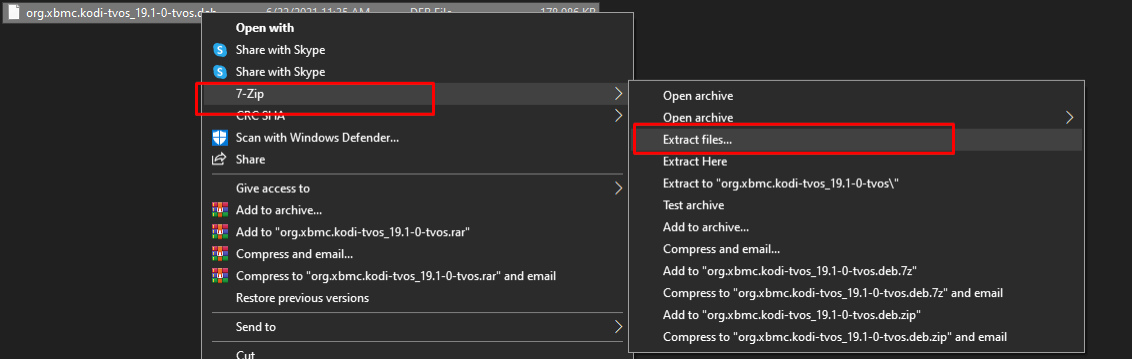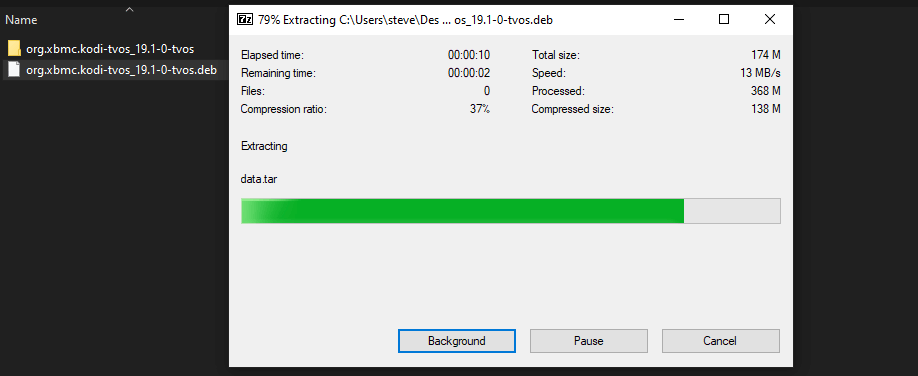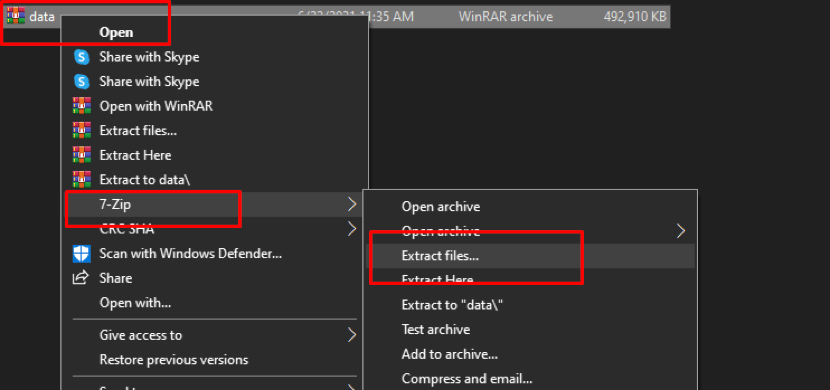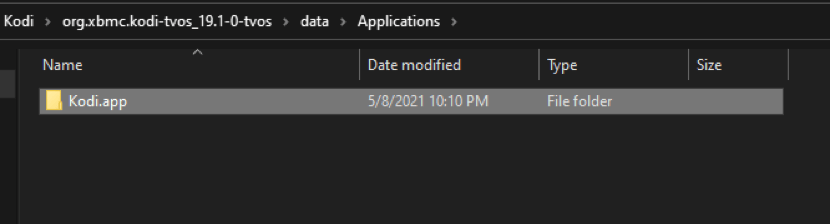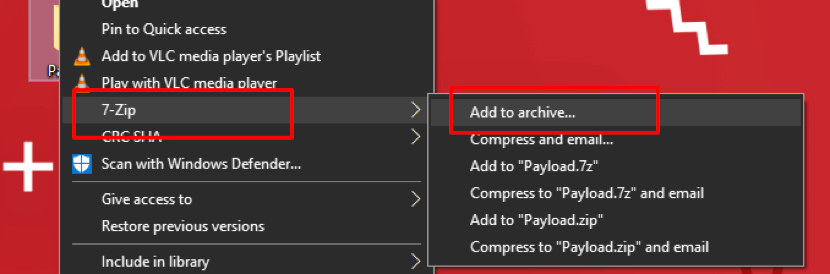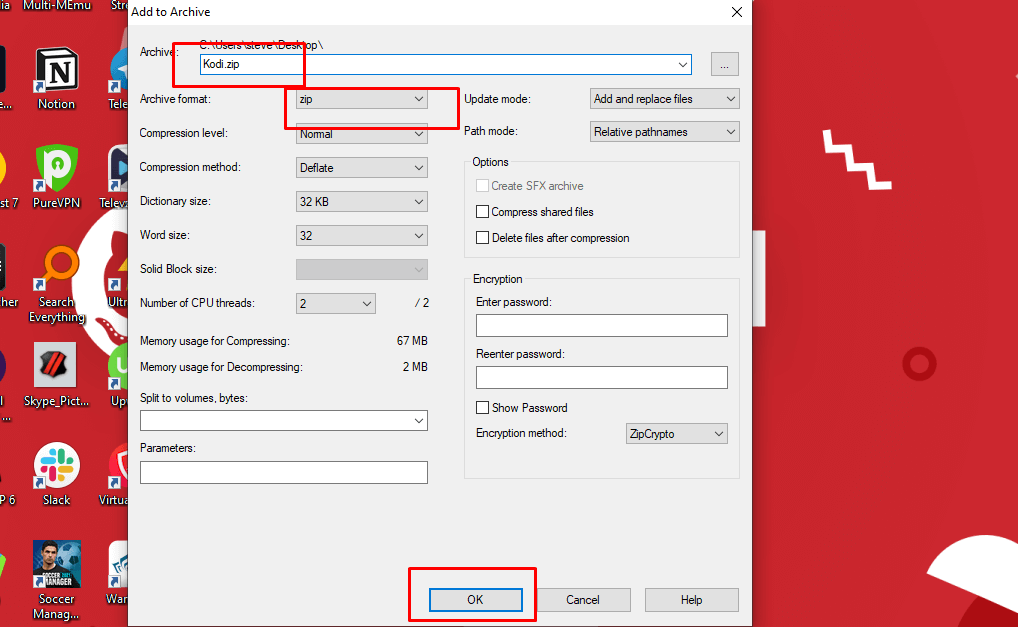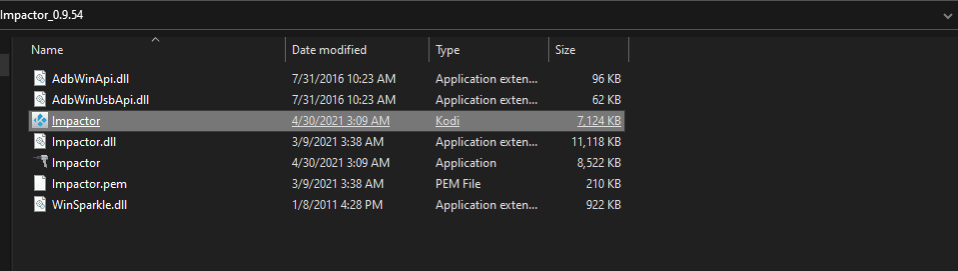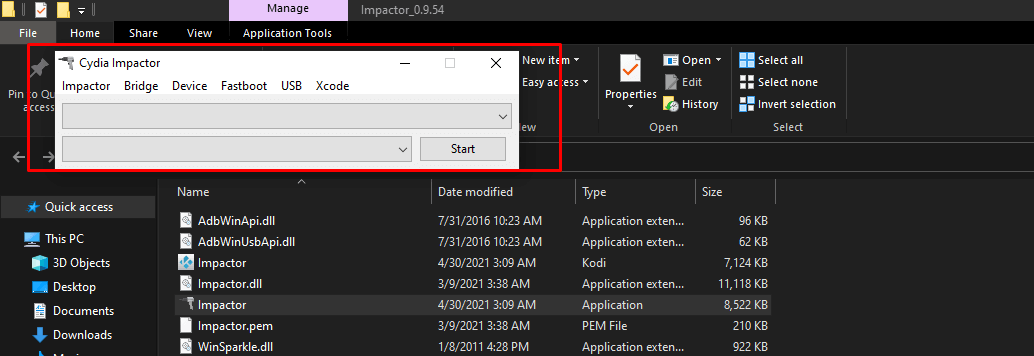どんなデバイスにもKodiをインストールする方法のステップバイステップガイド
このガイドでは、さまざまなデバイスにKodiをインストールする方法を学びます。
Kodiは、家庭向けエンターテインメント用に設計されたオープンソースのメディアソフトウェアです。Kodiを使用すると、トレンドの映画、テレビ番組、IPTV、スポーツ、ライブイベントなどをストリーミングできます。このメディアソフトウェアは無料でダウンロード可能で、ほぼあらゆるコンピューティングデバイスにインストールできます。
以下のこのガイドでは、Android、Windows、macOS、iOS、AppleTV、その他のスマートTVにKodiをインストールする手順をステップバイステップで見つけることができます。
2023年のクイックアップデート: この記事を2023年用に見直して更新したことを皆さんにお知らせします。ここにあるガイドがまだ機能していることを確認したかったので、すべてをテストしてみました。
その結果、以下に記載されている内容は正確なものであるはずです。 🙂
注意: 著作権による潜在的な法的問題を避けるために、Kodiを使用する際にはVPNの使用を強くお勧めします。
個人的なお勧めはNordVPNです。これは、実績のある安全記録と非常に高速なサーバーを持っているからです。
NordVPNを使用すると、4k動画もバッファリングなしで視聴でき、法的なトラブルからも安全を保つことができます。
ナビゲーショナルメニューを使用して、右側(デスクトップ)またはすぐ下(モバイル)にジャンプして、関連セクションに進んでください。
Kodiを使用することは合法ですか?
Kodiを使用すること自体は合法ですが、第三者製のアドオンを使用することで問題が生じる可能性があります。これは、これらのアドオンが一部、著作権侵害となる海賊版コンテンツへのリンクを提供しているためです。
この問題は、さまざまな政府や著作権機関が著作権侵害に反対しているため、Kodiに対して否定的な宣伝を引き起こしています。
このため、ほとんどの第三者製アドオンはISPによってブロックされています。さらに、様々なプリロードされたKodiボックスの製造業者も訴えられています。
さらに、第三者製アドオンを通じて著作権で保護されたコンテンツを違法にストリーミングしたことで、多くのKodiユーザーがDCMAの警告を受け取っています。
これらのケースは、あなたの活動を安全でプライベートに保つために良質なVPNオプションを使用することを要求します。VPNは、地理的に制限されたコンテンツへのアクセスを助け、HDコンテンツをストリーミングするための高速な速度を提供します。
第三者製のアドオンでKodiを使用したい場合は、ExpressVPNをお勧めします。
あらゆるデバイスとプラットフォームにKodiをインストールする方法
Kodiは、スマートフォン、スマートTV、Android TV、Firestick、PCなど、複数の家庭用デバイスと互換性があります。
その結果、Windows、Android、iOS、macOS、tvOS、Raspberry Pi、Linuxなど、さまざまなプラットフォームにKodiをインストールできます。
このガイドでは、さまざまなデバイスとプラットフォームにKodiをインストールするための簡略化されたステップバイステップガイドを提供します。
AndroidデバイスにKodiをインストールする方法
Kodi offers an Android app available on Google Play Store. Unlike other platforms, the installation procedure doesn’t require Sideloading but a simple search, click and download process.
KodiはGoogle Playストアで利用可能なAndroidアプリを提供しています。他のプラットフォームとは異なり、インストール手順にはSideloadingを必要とせず、単純な検索、クリック、ダウンロードのプロセスです。
AndroidデバイスにKodiをインストールする方法は以下の通りです:
- Playストアを開きます。
- 検索バーにKodiと入力します。
- トップのKodi結果(Kodi foundation)を選択し、インストールをクリックします。
この操作により、アプリが自動的にダウンロードおよびインストールされます。完了したら開いてKodiを使用します。
Fire TV StickおよびFire TVにKodiをインストールする方法
AmazonのFire TV Stickは、HDMIポートを介してTVに接続される人気のAndroidベースのデバイスです。Firestickは、いくつかの物理的な特徴を除いてFire TVに似ています。幸いにも、これらのデバイスは同じインストール手順を共有しています。
Amazonストアにはまだ公式のKodiアプリがありません。そのため、APKファイルをサイドロードして手動でインストールする必要があります。しかし、最初にFire TV Stick / Fire TVデバイスがサードパーティアプリのインストールを許可していることを確認する必要があります。
こちらがその方法です(最新のアップデートを受けたFire TV Stick 4Kを使用しました):
1. Firestickのホーム画面で、設定に移動しMy Fire TVを選択します。
2. 開発者オプションに進みます。
3. ADBデバッグを有効にし、「不明なソースからのアプリ」も許可します。
FirestickはAndroidのフォークを実行しているので、通常のKodi APKファイルをダウンロードします。ファイルをダウンロードするには、Amazonストアで簡単に利用できるDownloaderアプリが必要です。もしそれがない場合は:
1. ホーム画面に戻り、検索の下にある探すを選択し、「Downloader」と入力します。
2. Downloaderという最初の選択肢のオレンジ色のアプリをクリックします。
3. 「取得」をクリックして、DownloaderをFirestickにダウンロードおよびインストールします。
インストール後、アプリを開き、Kodiアプリをダウンロードおよびインストールします。
そのためにDownloaderアプリで:
1. アプリのURLフィールドに移動し、このリンクを入力します:http://www.kodi.tv/download そして「実行」をクリックします。
2. 画面に公式のKodiウェブサイトが表示されます。スクロールしてAndroidオプションを選択します。
3. 次に、複数のダウンロードオプションが表示されます。「ARMV7A (32BIT)」オプションをお勧めします。これは64Bitバージョンよりもうまく機能します。
ダウンロードプロセスは数秒で完了し、インストールが始まります。完了したら、Kodiを開いてお好みにカスタマイズしてください。APKファイルを削除するように求められることがあります。
Windows PCにKodiをインストールする方法
Windowsユーザーは、Kodiをインストールするために2つのオプションがあります。最初に、Microsoftストアから直接Kodiアプリをダウンロードすることができます。または、公式Kodiウェブサイトからオフラインアプリを選択することもできます。このガイドでは、両方のダウンロードオプションについて説明します。
Microsoftストアから直接ダウンロードするには:
1. Microsoftストアから直接ダウンロードします。
2. 検索バーにKodiと入力します。
3. 上位のKodiの結果を選択し、「入手」をクリックします。
4. アプリが自動的にダウンロードおよびインストールされます。
インストール手順が完了したら、「起動」をクリックしてアプリを開きます。
ウェブサイトからアプリをダウンロードする場合、以下の手順で行います:
1. 公式Kodiウェブサイトのダウンロードページに移動し、Windowsを選択します。
2. 32ビットまたは64ビットのPCに適したバージョンをダウンロードし、インストールに進みます。
PCのオペレーティングシステムのバージョンがわからない場合、以下の方法で確認できます:
macOSにKodiをインストールする方法
手順はWindows PCの場合とほぼ同じです。ただし、KodiはOS X 10.13以上を実行しているMacにのみ対応するmacOSアプリを提供しています。MacにKodiをインストールするには:
- Safariブラウザで、https://kodi.tv/download/macosにアクセスしてダウンロードします。
- 「ダウンロード」ボタンをクリックして開始します。Safariは自動的にDMFファイルをマウントします。
iOSにKodiをインストールする方法
残念ながら、KodiはiOS App Storeにはありません。このストリーミングアプリをインストールするには、TweakBoxのようなサードパーティアプリが必要です。そのため、TweakBoxをApp Storeから直接ダウンロードすることはできません。
ここにそれを入手する方法のガイドがあります:
- iPhone/iPadでhttps://www.tweakboxapp.com/にアクセスします。
- 画面のウィザードに従ってアプリプロファイルをダウンロードします。ダウンロードには特定の許可が必要になる場合があります。
- TweakBoxプロファイルがダウンロードされたら、iPhoneの設定ページにアクセスし、ページの上部に先ほどダウンロードしたプロファイルが表示されているのを確認できます。
- 開いて画面の指示に従って完了します。
iPhoneのホームページを訪れてTweakBoxを検索し、iPhoneにKodiをインストールするプロセスを開始します。次に、Appsタブに移動し、Kodiを検索してインストールをクリックします。
Apple TVにKodiをインストールする方法
Apple TVにKodiをインストールするプロセスはやや長くなります。しかし、慣れれば全体の手順がより簡単になります。このガイドでは、Apple TV4を使用しました。
Apple TV 4KにはUSB-Cがないため、Apple TVボックスにKodiをサイドロードする場合は、macOSでXcodeを使用し、無線接続を使う必要があります。
Windows PCにmacOSを入手するには、仮想マシンのインストールをお勧めします。また、詳しくはHackintoshを参照してください。
残念ながら、この方法では、無料のApple開発アカウントを使用する場合、Kodiを7日ごとに再インストールする必要があります。
始める前に、以下の必要条件を事前に確認してください:
- tvOS 9以上を搭載したApple TV4。
- Windows 7以上を搭載したWindows PC。
- Apple TV4をPCに接続するためのUSB-Cケーブル。
- tvOS用のKodi .debファイルをダウンロード:https://kodi.tv/download/tvos
- 最新バージョンのiTunesをインストール。
- Apple TV4にKodiをサイドロードするために使用できるCydia Impactorプログラム。
重要なことに、Cydia ImpactorはKodiの.ipaフォーマットのみを受け付けます。そのため、.debを.ipaに変換する必要があります。以下は、.debファイルを.ipaフォーマットに変換する方法です:
- Windows PCに7-zipソフトウェアをダウンロードし、インストールします。
- https://kodi.tv/download/tvosからtvOS用の公式.debファイルをダウンロードします。
- .debファイルを別のフォルダに保存し、右クリックでファイルを展開します。
- 展開したファイルのフォルダを開き、「data.tar」と選択し、7-zipで再度展開します。
- データフォルダを開き、アプリケーションフォルダに移動して、「Kodi.app」というフォルダを探します。
- 次に、新しいフォルダを作成し、Payload(名前の「P」は大文字であることを確認してください)と名付けます。
- 「Kodi.app」フォルダをドラッグしてPayloadフォルダにドロップします。
- Payloadフォルダを右クリックし、7-zipを選択して、「アーカイブに追加」オプションを選びます。
- 新しいウィンドウが表示されたら、アーカイブ形式がzip形式であることを確認し、ファイル名をKodi.appとして「OK」をクリックします。
これまでのステップを正しく実行してきたら、Apple TVにKodiをインストールする準備が整いました。以下は、Apple TVにKodiをインストールする簡単な手順です:
- 進む前に、Apple TV4が電源に接続されており、オンになっていることを確認してください。
- Apple TV4をUSB-Cでコンピュータに接続し、オンにします。iTunesや他のプログラムからポップアップが表示された場合は閉じてください。
- Windows PCでImpactor zipファイルを解凍し、Impactor.exeファイルを開きます。Cydia Impactorには「管理者として実行」を選択しないでください。
- Cydia ImpactorがApple TV4デバイスを検出するのを待ち、その後Kodi.appファイルをImpactorにドラッグ&ドロップします。
- 次に、Cydia ImpactorがあなたのApple IDの入力を求めます。有効なApple IDを入力し、「OK」をクリックしてください。これにより、Cydia ImpactorはApple TV4にKodiをインストールし始めます。
- インストールが完了したら、Apple TV4のメイン画面でKodiアプリを探し、開いてカスタマイズします。
無料のApple開発者アカウントを使用している場合は、このプロセスを7日ごとに繰り返す必要があります。そのため、.ipaファイルをWindows PCに保持しておいてください。
Kodiをスマートテレビやテレビボックスにインストールする方法
多くのスマートテレビやテレビボックスはAndroidを搭載しており、Google Play Storeのサービスをサポートしています。そのため、これらのプラットフォームにKodiをインストールするのは非常に簡単です:
- スマートテレビまたはテレビボックスをオンにし、インターネット接続を行います。
- スマートテレビのセクションで、Play Storeのアイコンを探して起動します。
- Kodiを検索し、インストールをクリックします。
Play Storeで行き詰まった場合は、AndroidデバイスにKodiをインストールするプロセスを参照してください。
スマートテレビがAndroidを使用していない場合(例:Lg(Web OS)やSamsungなど)、Android TVボックスまたはFire TV Stickを使用する必要があります。
まとめ
このガイドでは、互換性のある家庭用デバイスにKodiをインストールするための詳細な手順を説明しています。Kodiは常時インターネット接続が必要です。また、Kodiは合法的なホームシアターソフトウェアですが、サードパーティのアドオンがしばしばそれを損ないます。
さらに、インターネットを使用する際にはプライバシーとセキュリティを優先すべきです。そのため、Kodiを使用する際には、安定した信頼性のあるVPNに接続することをお勧めします。
最初に述べたように、著作権のあるコンテンツを視聴するためにKodiを使用すると、法的な問題に巻き込まれる可能性があります。
個人的には、インターネット上の活動を隠し、また非常に高速であるため、バッファリングの問題がないことを保証するExpressVPNをお勧めします。
VPNレビューはこちらからご覧いただけます:VPN レビュー
よくある質問
以下の質問への回答が役に立ったと感じる人もいます。
Kodiは合法ですか?
はい、Kodiは世界中の多くの地域で合法的なホームエンターテイメントソフトウェアです。ただし、そのサードパーティ製のアドオンのほとんどはそうではありません。
Kodiを使用する際にVPNが必要ですか?
はい、Kodiを使用する前に安定した信頼できるVPNに接続することを強くお勧めします。Kodiのサードパーティ製アドオンの多くは、多くの地域で違法とされている海賊版コンテンツへのリンクを提供しています。 DCMA警告や可能性のある罰則を受けることを避けるために、VPNを使用してください。良いVPNはオンラインでの匿名性を提供し、地域制限されたコンテンツにアクセスすることを可能にします。
Kodiは無料のソフトウェアですか?
はい、Kodiにはサブスクリプション料金は必要ありません。ただし、プレミアムVPNを使用する場合は、オンライン保護サービスの費用が必要になります。
Kodiをインストールした後、他のアプリが必要ですか?
Kodiをインストールした後は、アドオンをインストールする必要があります。アドオンは、テレビ番組、映画などさまざまなコンテンツをストリーミングするのに役立ちます。